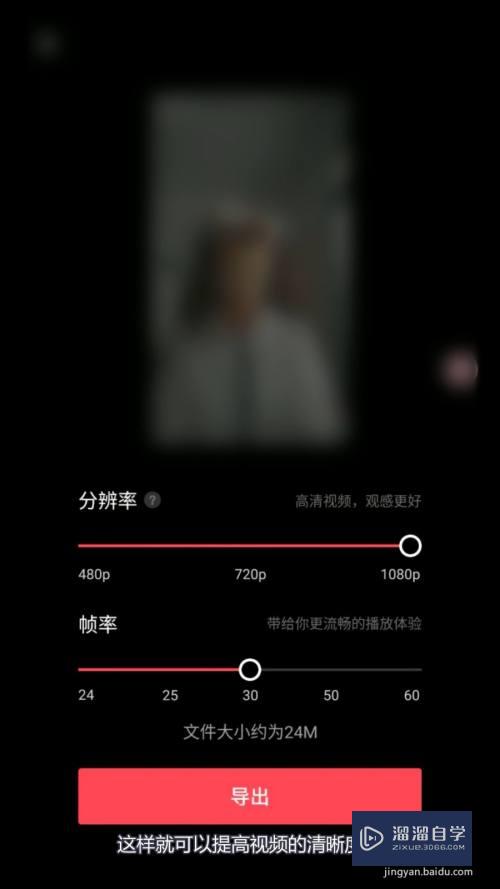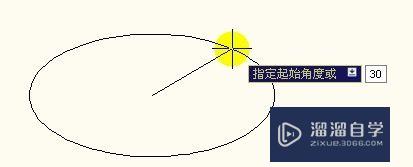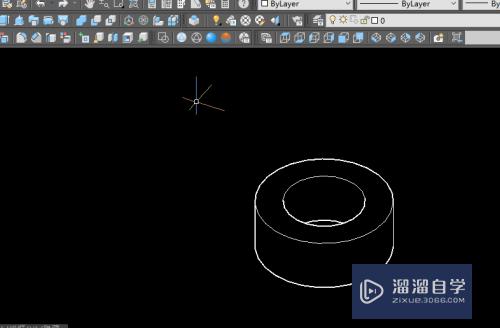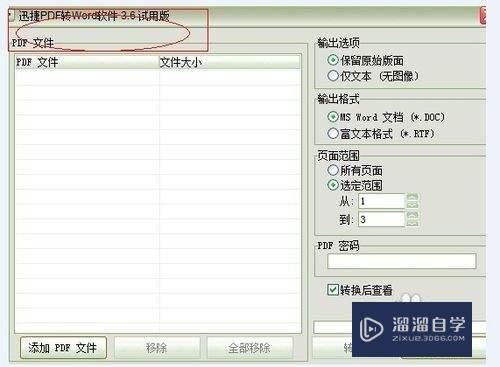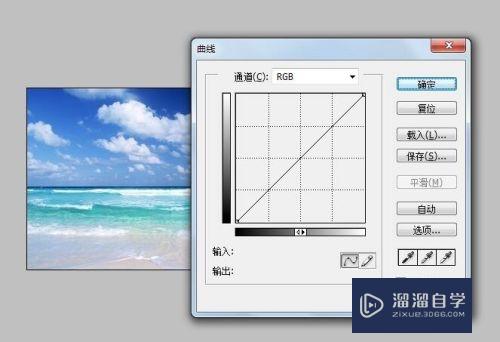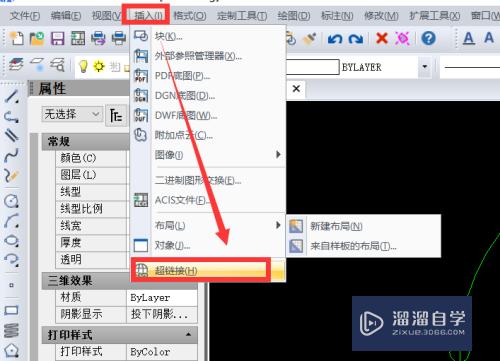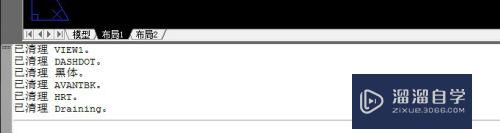PS怎么制作出旋转苹果皮的效果(苹果ps旋转画布快捷键)优质
用Photoshop制作苹果的教程很多。不过有时候我们可以发挥一下创意。制作一些特别的苹果。本文是使用旋转的苹果皮来制作出苹果形状的效果。十分具有独特的创意。那么下面小渲就来为大家分享下。
如果大家想要学习更多的“Photoshop”相关内容。点击这里可学习Photoshop免费课程>>
工具/软件
硬件型号:戴尔DELL灵越14Pro
系统版本:WindowsXP
所需软件:Photoshop CS4
步骤/方法
第1步
打开一张水果图片
第2步

第3步
将水果抠出。复制生成图层1。
第4步
单击工具箱中的“钢笔工具”按钮。绘制出如图二所示的钢笔路径。

第5步
单击工具箱中的“路径选择工具”。按住“Shift+Alt”键。在绘制的路径上按住左键向下拖拽鼠标。对其进行复制。效果如下:

第6步
单击工具箱中的“转换点工具”。对控制柄进行调整效果如下图所示。

第7步
将路径转换为选区。然后将“图层1”设置为当前层。按删除键删除选择区内的图形。如下:

第8步
取消选区。再单击“路径”面板中的“工作路径”将其选择。然后单击“路径”面板右上角的三角按钮。在弹出的菜单中选择“存储路径”命令。
第9步
在弹出的对话框中。将“工作路径”存储为“路径2”。单击好。将“路径2”复制生成为“路径2副本”。
第10步
单击工具箱中的“路径选择工具”。在画面中选取钢笔路径。然后选择菜单栏中的“编辑”“变换路径”“垂直翻
转”命令。将路径垂直翻转。效果如下图所示。

第11步
单击工具箱中的“转换点工具”。将翻转后的钢笔路径调整至如下图所示。

第12步
用同样的方法。将复制出的钢笔路径依次选择并垂直翻转。然后调整至如下图所示的形态。

第13步
单击工具箱中的“椭圆”按钮。在画面中绘制出如下图所示的椭圆选区。

第14步
单击路径面板底部的将“选区转换为路径”如图十。然后按“Ctrl+X”键。将转换的钢笔路径剪切到剪贴板中。
第15步
将“路径2副本”设置为当前工作状态。按“Ctrl+V键。将路径粘贴到”路径2副本“中。

第16步
按“Ctrl+T”键。为路径添加自由变形框。调整效果如下图所示。

第17步
新建图层2。调整到图层1的下方。然后按将路径转换为选区。
第18步
设置前景色为黑色。背景色为灰色。然后单击“渐变”工具。由上至下填充渐变色。如下:

第19步
取消选区。选择菜单栏中的“滤镜”“杂色”“添加杂色”命令。弹出“添加杂色”对话框。参数设置如下图:
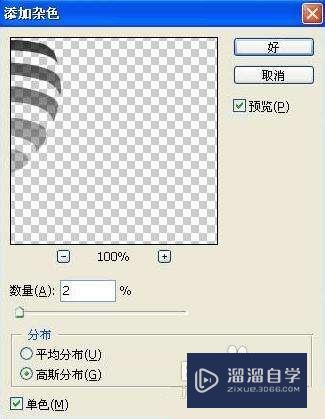
第20步
调整“色相/饱和度”对话框。参数设置如图:
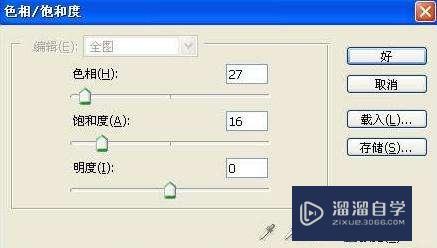
第21步
将“路径2”显示在画面中。
第22步
回到图层面板。新建“图层3”。设置前景色为浅灰色。
第23步
选择工具箱中的“画笔”。设置如下图。
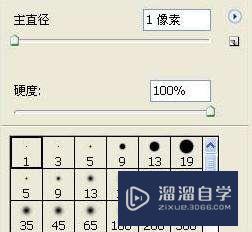
第24步
打开“路径”面板。单击其下方的“描边路径”。用设置的笔头描绘路径。然后在灰色区单击。将路径隐藏。
用“橡皮”工具将描绘的下方檫除。
第25步
将“路径2副本”显示在画面中。打开“图层”面板。新建“图层4”并调整到图层1的下方。

第26步
打开“路径”面板。单击其下方的“描边路径”。用设置的笔头描绘路径。然后在灰色区单击。将路径隐藏。用
“橡皮”工具将描绘的下方檫除。将不透明度设置为60%效果如图:

第27步
将图层合并为图层1。复制并调整图层1。制作投影效果。如图:
填充黑色。高斯模糊。完成最终效果如图!


以上关于“PS怎么制作出旋转苹果皮的效果(苹果ps旋转画布快捷键)”的内容小渲今天就介绍到这里。希望这篇文章能够帮助到小伙伴们解决问题。如果觉得教程不详细的话。可以在本站搜索相关的教程学习哦!
更多精选教程文章推荐
以上是由资深渲染大师 小渲 整理编辑的,如果觉得对你有帮助,可以收藏或分享给身边的人
本文地址:http://www.hszkedu.com/74450.html ,转载请注明来源:云渲染教程网
友情提示:本站内容均为网友发布,并不代表本站立场,如果本站的信息无意侵犯了您的版权,请联系我们及时处理,分享目的仅供大家学习与参考,不代表云渲染农场的立场!